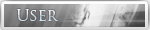Chứng chỉ mạng Quốc tế CCNA là gì ?
W:
Chứng chỉ CCNA (Cisco Certified Network Associate) là một chứng chỉ nghề cơ bản về công nghệ mạng do hãng Cisco System có trụ sở đóng tại Mỹ cấp và được công nhận trên toàn thế giới. Theo một nghiên cứu của tạp chí Certification Magazine năm 2003 thì CCNA được coi là chứng chỉ tốt nhất trong danh sách 10 chứng chỉ nghề nghiệp hàng đầu thế giới. Người có chứng chỉ này được hiểu là đã có kiến thức cơ bản và toàn diện về các công nghệ mạng cũng như kỹ năng thực hành.
W:
Tại Việt Nam thường thì các nhân viên thiết kế, triển khai, quản trị hệ thống mạng sử dụng sản phẩm của Cisco đều yêu cầu phải có tối thiểu CCNA. Đối với những dự án lớn có thể phải yêu cầu có CCNP (cấp cao hơn CCNA) hoặc thậm chí đến CCIE (là cấp cao nhất trong hệ thống chứng chỉ của Cisco - hiện ở Việt Nam chỉ có khoảng 30 người sở hữu chứng chỉ này)
W:
Hiện sản phẩm Cisco được sử dụng phổ biến tại ngân hàng, các bộ, tổng cục, viettel, fpt, công ty liên doanh... nên để có thể làm việc tại các tập đoàn này thì ứng viên nên có tối thiểu kiến thức của CCNA.
H:
Để có thể đạt chứng chỉ CCNA bạn cần
Tham gia khóa học CCNA do các trung tâm đào tạo tổ chức hoặc tự học. Qua các khóa học này học viên sẽ được cung cấp đầy đủ các kiến thức cần thiết để có thể thi được chứng chỉ CCNA và được thực hành trên hệ thống thiết bị mạng của cisco (tăng khả năng thực hành).
Sau khi có đủ kiến thức bạn có thể tự ra đăng ký thi CCNA tại trung tâm khảo thí ủy quyền của VUE (http://vue.com) tại Hà Nội có rất nhiều trung tâm ủy quyền: VnExperts, IpMAC,...
Có 2 cách thi CCNA đó là thi 2 bài riêng lẻ ICND1 &2 hoặc 1 bài duy nhất CCNA, tại Việt Nam đa số học viên đều chọn thi 1 bài duy nhất CCNA.
Mã môn thi: 640-802
Số lượng câu hỏi: khoảng 52 câu
Thời gian làm bài: 120 phút
Ngôn ngữ thi: Tiếng Anh
Điểm đạt: 820 (điểm tối đa là 1000)
Lệ phí mỗi lần thi là $250, nếu trượt bạn lại phải đóng tiếp $250.
Mẫu chứng chỉ Quốc tế CCNA

Vậy tại sao CCNA lại uy tín như vậy?
Hiện Cisco chiếm > 40% thị phần về công nghệ và thiết bị của hạ tầng mạng Internet ; điều đó cho thấy không ai hiểu mạng như Cisco. Hơn nữa việc nghiên cứu và học công nghệ mạng của Cisco có nghĩa bạn đã nắm được công nghệ mạng tiên tiến nhất hiện nay.
Về tài liệu học thì trên mạng thì nhiều nhưng mình thấy bộ của GhostObk là hoàn thiện nhất.
Có cả Ebook, Video của Cisco phát hành. Nhưng bạn cần phải có chút English vì toàn Tiếng Anh thôi.
DOWNLOAD:

[You must be registered and logged in to see this link.]
NOTE: các bạn chỉ tải file CCNA(Lab,Video,Audio(Share10s.Com).iso.__a đến CCNA(Lab,Video,Audio)(Share10s.Com).iso.__o không tải các part còn lại sẽ không nối lại được. Tải xong 15 part các bạn dùng FFSJ nối lại .
Tải FFSJ tại đây:
[You must be registered and logged in to see this link.]
Pass Unblock Mediafire.com=Ghost0bk và Join File=Share10s.Com hoặc coi trong file nén!
Cách sử dụng FFSJ.exe : Mở Tab Join ==> Chọn nơi lưu file CCNA(Lab,Video,Audio)(Share10s.Com).iso.__a rồi chọn Join.
Nối xong Dùng Winrar mở ra và giải nén . Nếu bạn có Winmout hay UltraISO thì càng tốt.
Còn đây là cuốn Ebook với 300 trang các bài Lab tiếng Việt cho quá trình học CCNA của bạn Tải về in ra và cày bừa thôi nèo các bạn!!!
DOWNLOAD:

[You must be registered and logged in to see this link.]
Chú ý:Pass Join file=Cd4pro.Info
PHẦN MỀM HỌC CCNA MÔ PHỎNG LAB:
Hiện nay có rất nhiều phần mềm tạo Lab ảo được sử dụng để giúp đỡ các bạn trong quá trình học và tìm hiểu các thiết bị mạng của Cisco.
Hiện nay 2 phần mềm thường được sử dụng để học CCNA ở Nhất Nghệ hay tại trung tâm là
GNS3 : Nó do Cisco phát triển ,là một mô phỏng mạng để làm cho phòng thí nghiệm hoặc cấu trúc liên kết của các router (IOS, hệ điều hành JUNOS), tường lửa (ASA, PIX) và máy chủ. Nó đặc biệt hữu ích cho việc đào tạo chứng chỉ Cisco (CCNA, CCNP, CCIP, CCSP, CCVP, CCIE) hoặc xác nhận Juniper (JNCIA JNCIS JNCIE). Nhờ với VirtualBox hội nhập, thậm chí cả kỹ sư hệ thống và quản trị viên có thể tận dụng lợi thế của GNS3 để nghiên cứu Redhat (RHCE, RHCT), Microsoft (MSCE, MSCA), Novell (CLP) và xác nhận nhà cung cấp khác.
DOWNLOAD tại trang chủ:
[You must be registered and logged in to see this link.]
Cái này cần nhiều kiến thức chuyên sâu nên những bạn mới học thì nên dùng phần mềm thứ 2 là Packet Tracer 5 .(bản này chạy ổn định mới học thì dùng cái này là vừa) Cao Thắng cũng dùng cái này cho sinh viên Tin Học.
Packet Tracer là phần mềm rất tiện dụng cho các bạn bước đầu đi vào khám phá, xây dựng và cấu hình các thiết bị của Cisco, nó có giao diện rất trực quan với hình ảnh giống như Router thật, bạn có thể nhìn thấy các port, các module. Bạn có thể thay đổi các module của chúng bằng cách drag-drop những module cần thiết để thay thế, bạn có thể chọn loại cable nào cho những kết nối của bạn. Bạn cũng có thể nhìn thấy các gói tin đi trên các thiết bị của bạn như thế nào.
DOWNLOAD:

[You must be registered and logged in to see this link.]
Dưới đây xin hướng dẫn với các bạn cách sử dụng phần mềm Packet Tracer 4.1
Giao diện chính của phần mềm:

Sau khi bạn install phần mềm này lên và chạy nó, các bạn có thể nhìn thấy giao diện chình của nó như trên. Sau đó ta bắt đầu đi vào xây dựng mô hình mạng (Topology), giả sử tôi cần xây dựng một mô hình đơn giản như sau:
+ 1 Router 2621
+ 1 Switch 2950- 24port
+ 1 PC (End device)
Tiếp theo ta đi vào xây dựng mô hình:
Trên giao diện chính của phần mềm packet tracer 4.1 tôi click chuột vào hình router ở dưới cùng bên trái màn hình, sau đó nó sẽ hiện thị ra những router nào mà phần mềm này hỗ trợ ngay khung bên cạnh, sau đó bạn có thể chọn router nào mà bạn cần, ở đây tội chọn là Router 2620XM.

sau đó kéo chúng và thả vào khung trống bên trên:

và chọn Switch cần dùng bằng cách click chuột vào switch và chọn loai switch và kéo thả lên khung bên trên, ở đây tôi chọn
Switch 2950- 24 port

tiếp theo ta cọn PC (end device trong phần mềm này bao gồm: PC, Server, Printer, IP Phone) cũng với thao tác tương tự như trên
Bước tiếp theo là ta chọn loại cable kết nối đến từng thiết bị và chọn cổng kết nối. Đầu tiên ta chọn kết nối giữa router-switch (cable thẳng), ta click vào connections và chọn straight-through sau đó đưa chuột lên khung mà ta đang xây dựng mô hình, chọn vào Router 0 sau đó chọn cổng kết nối, ở đây mặc định là Router 2611 có 1 cổng console và 1 cổng ethernet. Ta chọn ethernet 0 cho kết nối từ router đến swtich sau đó click lên switch và chọn cổng kết nối là Fast Ethernet 0/1.

Bước tiếp ta cũng chọn cable cho kết nối giữa switch và pc ( cable thẳng) với các thao tác tương tự như trên nhưng khác cổng kết nối, tại switch là Fast Ethernet 0/2 kết nối tới cổng Fast Ethernet của PC.

Như các bạn thấy trên hình trên sau khi chúng ta đã tạo xong các kết nối trên topology chúng ta cần chú ý một điều là tại các nút ở điểm kết nối giữa PC-Switch thì ta thấy hiện thị mầu xanh còn nút kết nối giữa Router-Switch là mầu đỏ tại sao vậy? tại vì kết nối vật lý giữa router và switch chưa được thực hiện cổng Fast ethernet trên router đang bị down ( vì thế nên ta cần làm cho kết nối vật lý này up).
Để cấu hình cho router ta click chuột vào Router0 trên mô hình sau đó chọn CLI và có thể cấu hình chúng như trên router thật (bị hạn chế một số lệnh).

ta thấy sau khi "no shut" cho cổng Fast ethernet trên router về trạng thái up thì ta thấy nút kết kết giữa 2 thiết bị này đã chuyển sang màu xanh.

Bây giờ tôi sẽ thêm 1 router 2620 XM vào mô hình và kết nối trực tiếp với router0 qua cổng serial. Nhưng mặc định trên router 2620XM chỉ có 1 cổng console và 1 cổng Fast ethernet, để có được công serial ta cần phải có WIC hoặc Module gắn thêm vào cho router ( ở đây tôi gắn thêm WIC-1T vào) bằng cách click vào router0 sau đó chọn Physical, ta thấy có một list tất cả các module mà phần mềm packet tracer này hỗ trợ, tôi chọn WIC-1T sau đó kéo chúng đặt vào 1 trong 2 module dành cho WIC tại khung hình bên phải dành cho các cổng và module kết nối của router, khi tôi vừa kéo chúng và thả vào thì chúng báo lỗi là không thể thêm Module vào vì nguồn router đang bật, mặc định khi là router luôn luôn bật vì thế để thay đổi chúng thì ta phải tắt nguồn đi. Để tắt nguồn ta nhìn khung hình hiển thị mặt sau của router ta nhìn thấy công tắc nguồn đang ở chế độ "on" vì thế ta phải tắt nó đi bằng cách click chuột vào công tắc nguồn, sau khi nguồn được tắt ta thực hiện kéo mudule
WIC-1T vào router ( Ta có thể dùng zoom in hay zoom out để nhìn các cổng một cách chi tiết hơn)

Khi router chưa thêm module và công tắc nguồn ở dạng "on".

Sau khi đã thêm WIC 1T và công tắc nguồn ở dạng "off"
sau khi thực hiện xong ta nhở đưa công tắc nguồn về dạng "on"
Ta làm tương tự với router1 vừa được thêm vào sau khi làm xong ta thực hiện kết nối giữa 2 router này, ta chọn conections và chọn Serial DCE sau đó click vào router0 chọn serial 0/0 kết tối tới serial 0/0 của router 1
Các tính năng khác:
+ Chúng ta có thể cầu hình các port trên switch và router qua form "Config" sau khi ta chọn thiết bị đó. Tại form này sẽ có những phần nó hỗ trợ mà mình chỉ cần nhập địa chỉ vào chứ không cần dùng CLI thể thay đổi các mode và cấu hình chúng, tùy từng thiết bị mà nó hỗ trợ những tính năng khác nhau.
Ta cũng có thể export, load, erase,save file running config, startup config, nvram....

Cấu hình IP address và clock rate cho cổng s0/0 của router 0
+ Xóa thiết bị không dùng đến: Nếu ta cần xóa thiết bị nào trên mô hình thì ta chỉ cần chọn dấu X(delete) bên khung bên phải và chọn thiết bị cần xóa
+ Để xem các gói tin đi trên thiết bị như thế nào bạn có thể chọn Capture/forward hay Auto Capture / PLay

+ Để mô hình này được giữ nguyên sau khi thoát khỏi packet tracer ta cần phải lưu toàn bộ mô hình thiết bị và cấu hình từng thiết bị trong mô hình: Để không mất hết file cấu hình thì ta phải save toàn bộ những gì ta đã cấu hình vào ( copy running config startup config). Và lưu mô hình này vào thư viện của phần mềm
+ Trong thư viện của phần mềm packet tracert có rất nhiều mô hình mạng mà ta có thể tham khảo có hướng dẫn các bước cấu hình, một số topo đã cấu hình và một số chưa, thư viện này rất hữu ích trong quá trình học mà bạn có thể tham khảo để cấu hình, nó nằm trong thư viện "saves' của phần mềm.
Còn một số tính năng khác mà tôi chưa nói đến các bạn có thể tham khảo thêm, những gì tôi nói trên đây là những phần cốt lõi của Packet tracer.
ĐỌC XONG TỚI ĐÂY THÌ BẠN ĐÃ ĐỦ CHOÁNG CHƯA ? MONG NHỮNG CÁI NÀY SẼ CÓ ÍCH CHO AI MUỐN TỰ HỌC !
Được sửa bởi Admin ngày Sat Jul 28, 2012 8:44 am; sửa lần 3.

 Trang chủ
Trang chủ


 Tổng số bài gửi
Tổng số bài gửi Điểm Kinh Nghiệm
Điểm Kinh Nghiệm Thanks
Thanks